MS Word 문서에서 한 페이지 가로로 만드는 방법
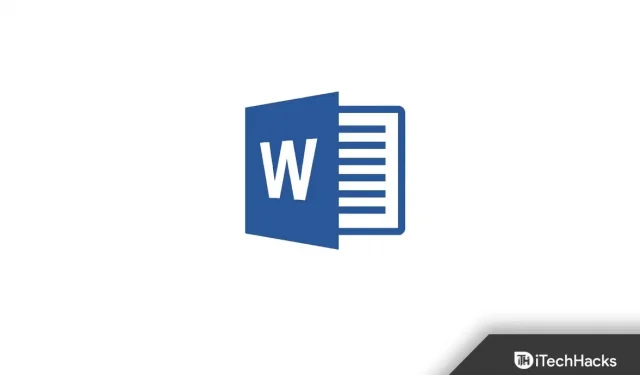
Microsoft Word는 Windows 사용자를 위한 편리한 문서 편집기입니다. Windows PC를 사용하는 경우 모든 문서 관련 작업에 Microsoft Office 제품군을 사용할 수 있습니다. Word에서 새 문서를 만들면 페이지 방향이 자동으로 세로로 설정됩니다.
세로 페이지 방향은 텍스트 편집에 가장 적합하지만 Word 문서에 이미지나 그래픽을 추가할 때는 대부분의 사람들이 가로 모드를 선택합니다.
그렇다면 Word에서 어떻게 하나의 가로 페이지만 만들 수 있습니까? 뭐 그리 어려운 작업은 아닙니다. 이 기사에서는 Word에서 한 페이지 풍경을 만드는 단계별 프로세스에 대해 설명합니다.
MS Word 문서에서 한 페이지 가로 만들기
텍스트로 작업할 때 항상 세로 방향을 선택할 수 있지만 이미지와 그래픽을 추가해야 하는 경우에는 가로 방향을 선택해야 합니다. Word에서 한 페이지만 가로 방향으로 설정하려면 다음 단계를 따르세요.
- 작업 중인 Word 문서를 엽니다. MS Word 문서를 연 후 가로로 만들 페이지 상단에 커서를 놓습니다.
- 페이지 상단에 커서를 두고 리본 막대에서 레이아웃 옵션을 클릭합니다.

- 그런 다음 나누기 옵션을 클릭 한 다음 섹션 페이지 섹션에서 다음 페이지 옵션을 클릭합니다.
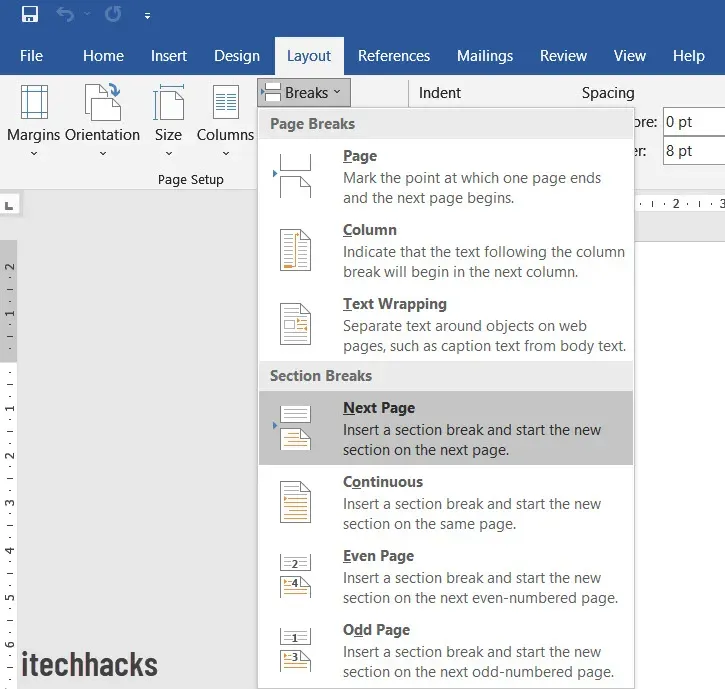
- 이제 레이아웃 메뉴 에서 방향 옵션을 선택 하고 가로를 클릭합니다. 이렇게 하면 현재 페이지와 그 이전의 모든 페이지가 가로 모드로 회전됩니다.
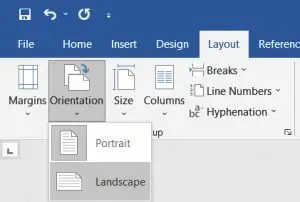
- 그런 다음 나머지 페이지를 모두 세로 방향으로 전환해야 합니다. 이렇게 하려면 다음 페이지로 이동하여 페이지 시작 부분에 커서를 놓습니다.
- 리본 메뉴에서 레이아웃 옵션을 다시 클릭합니다 .
- 나누기를 클릭 한 후 다음 페이지를 클릭합니다 .
- 그런 다음 “방향”을 클릭 한 다음 “세로”를 클릭합니다.
- 이렇게 하면 다른 페이지의 방향이 세로 방향으로 변경됩니다.
Word에서 특정 텍스트 앨범 만들기
Word에서 특정 텍스트 풍경을 만들고 싶다면 그렇게 할 수도 있습니다. 이렇게 하려면 아래 단계를 따르십시오.
- Word 문서를 열고 가로로 설정할 텍스트를 선택합니다.
- “레이아웃 ” 으로 이동하여 “필드”를 클릭합니다 .
- 그런 다음 메뉴 하단에 있는 ” 사용자 정의 필드 “를 클릭합니다.
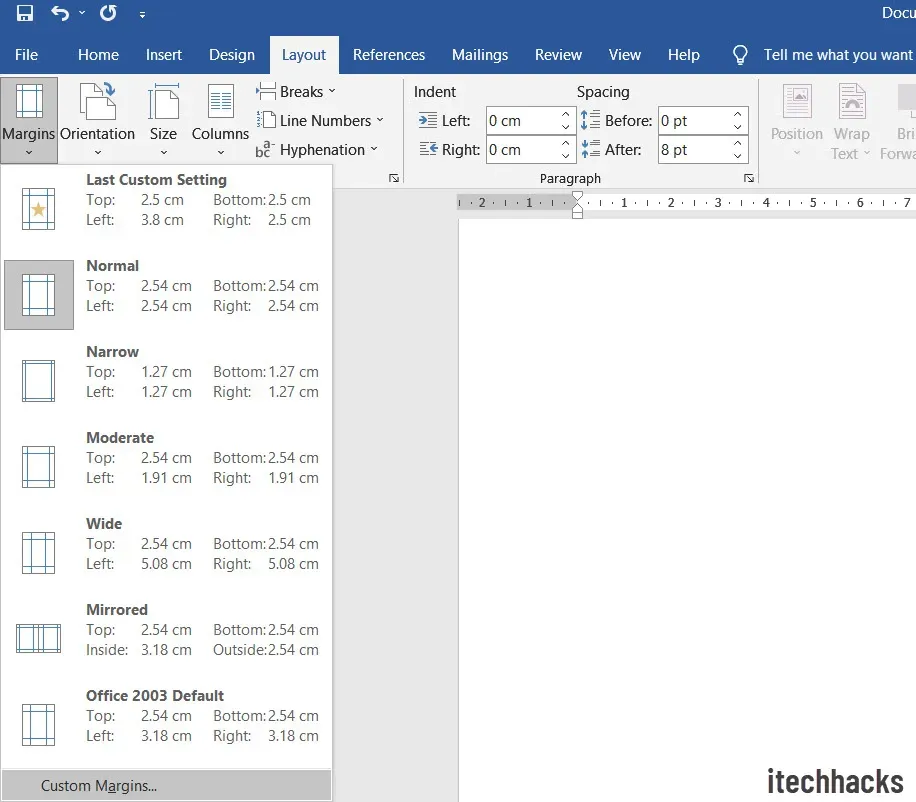
- 페이지 설정 창 에서 여백 섹션 의 방향 아래에서 가로 옵션을 선택합니다 .
- 적용 대상 상자 옆에 있는 드롭다운 메뉴를 클릭 하고 선택한 텍스트 옵션을 선택합니다 .
- 확인을 클릭하여 변경 사항을 확인합니다.
- 이렇게 하면 Word에서 특정 텍스트가 가로 모드로 변환됩니다.
최종 단어
이것이 Word에서 한 페이지 앨범을 만드는 방법입니다. 또한 Word 문서에서 특정 텍스트 풍경을 만드는 방법에 대해서도 논의했습니다. 위의 단계를 따르면 Word의 방향을 쉽게 변경할 수 있습니다.



답글 남기기